Google Site Kit – это официальный плагин от Google, который интегрирует данные и функции из нескольких инструментов Google в вашу панель WordPress.
Google Site Kit долгое время находился в закрытой бета-версии. Но по состоянию на ноябрь 2019 года он стал общедоступным для всех пользователей WordPress и бесплатно размещен на WordPress.org.
Поскольку многие пользователи WordPress используют хотя бы одну из служб из Site Kit, рекомендуем подробно ознакомиться с Google Site Kit для WordPress.
В этом посте вы найдете:
- Более глубокий взгляд на то, что делает Site Kit и как он поможет вам.
- Пошаговое руководство по настройке Google Site Kit.
- Особенности панели инструментов Site Kit в WordPress.
Что собой представляет Google Site Kit для WordPress
Google Site Kit поможет подключить ваш сайт WordPress к шести сервисам Google:
- Search Console,
- Analytics,
- AdSense,
- PageSpeed Insights,
- Tag Manager,
- Optimize.
В случае с Tag Manager и Optimize плагин помогает вам проверить ваш сайт, но все же требует от вас использования веб-сайта инструмента для выполнения определенных действий.
Но для Search Console, Analytics, AdSense и PageSpeed Insights вы на самом деле сможете просматривать базовые данные для своего сайта из панели управления WordPress, что очень удобно.
Например, вы можете увидеть список поисковых запросов вашего сайта или ваши самые популярные страницы в Google Analytics.
В целом, это действительно удобный инструмент, позволяющий получить доступ ко всем основным службам Google прямо из вашей панели управления WordPress.
Как настроить Google Site Kit на WordPress
Как только вы установите и активируете плагин Site Kit с WordPress.org, вы увидите приглашение начать процесс установки:
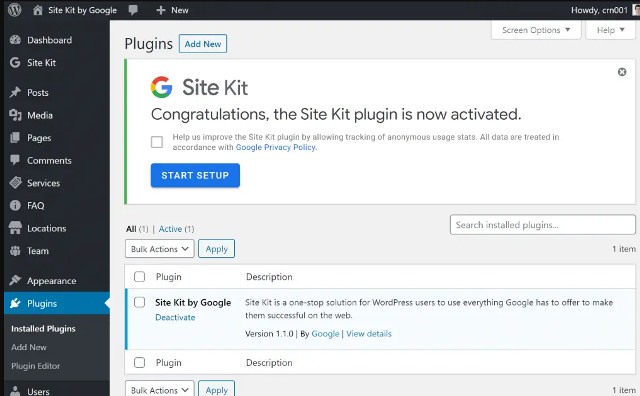
Это выведет вас за пределы панели мониторинга WordPress на сайт Google Site Kit, где вам предложат войти в систему с помощью Google и подтвердить свой сайт:
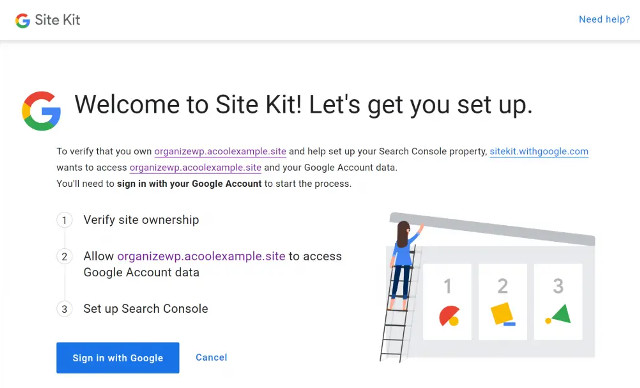
Вам нужно дать Site Kit разрешения, необходимые для управления вашими сайтами:
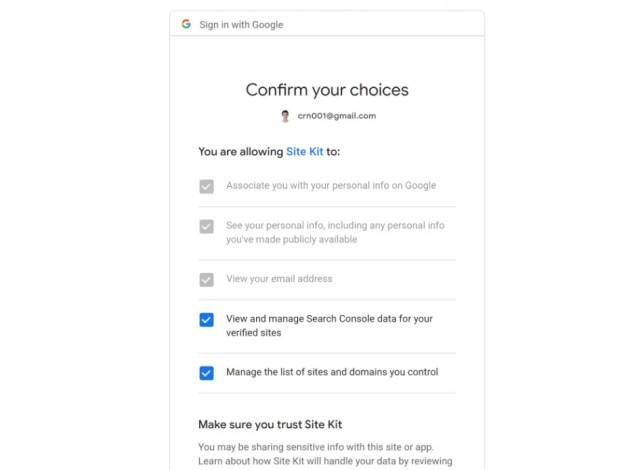
Затем подтвердите свой сайт с помощью Site Kit. Плагин сделает это автоматически после нажатия кнопки.
Смотрите также:
Два варианта размещения Google формы в WordPress.
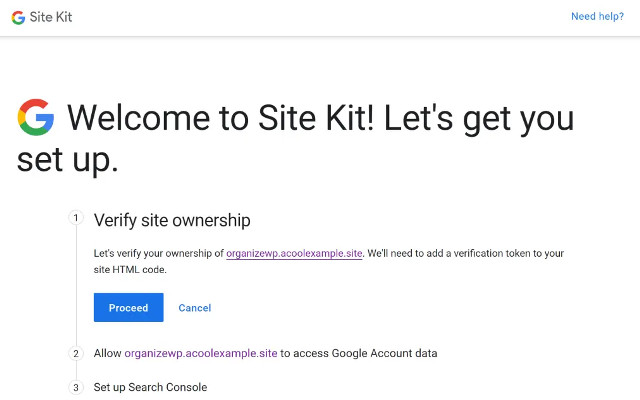
Если вы этого еще не сделали, Google также может автоматически добавить ваш сайт WordPress в консоль поиска Google одним нажатием кнопки:
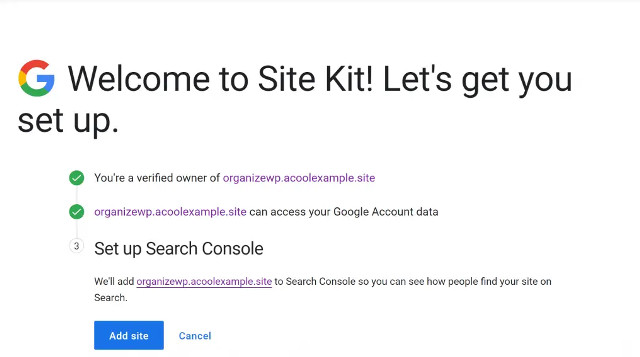
Теперь у вас все настроено с базовым набором Site Kit.
Как подключить дополнительные сервисы
Когда вы впервые настраиваете Site Kit, он автоматически подключается к Google Search Console. Остальные сервисы нужно подключить следующим образом.
Вы увидите приглашение настроить эти службы на главной панели инструментов Site Kit или в закладке Site Kit → Настройки: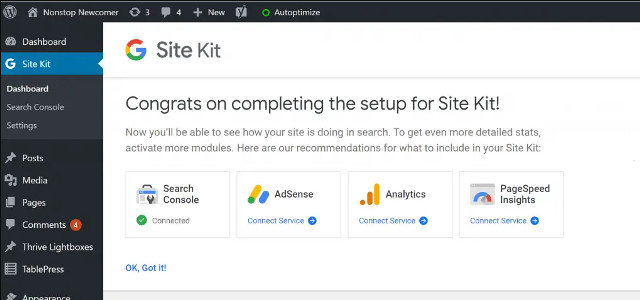
Процесс в основном такой же – все, что вы делаете, это нажимаете на сервис, к которому хотите подключиться, и проходите процесс аутентификации Google. Там нет ничего технического – все, что нужно сделать, это нажать несколько кнопок для каждой услуги.
Использование панели инструментов Google Site Kit в WordPress
Чтобы управлять Google Site Kit с панели инструментов WordPress, используйте область Site Kit на панели инструментов WordPress.
На главной панели инструментов Site Kit вы увидите сводные данные о подключенных вами службах.
Например, в верхней части вы можете увидеть основную разбивку из Google Analytics:
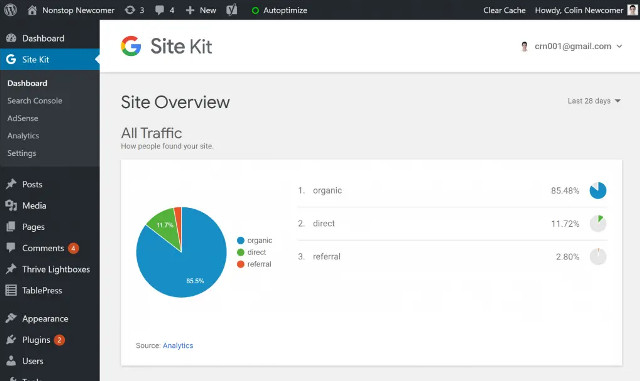
Ниже – свою воронку поиска с основными данными о показах, кликах и запросах:
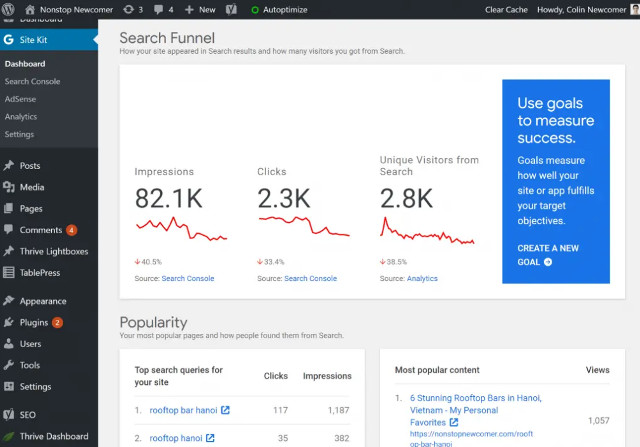
А внизу есть возможность поиска данных на определенной странице, а также информации об эффективности вашего сайта из Google PageSpeed Insights как для мобильных, так и для настольных компьютеров:
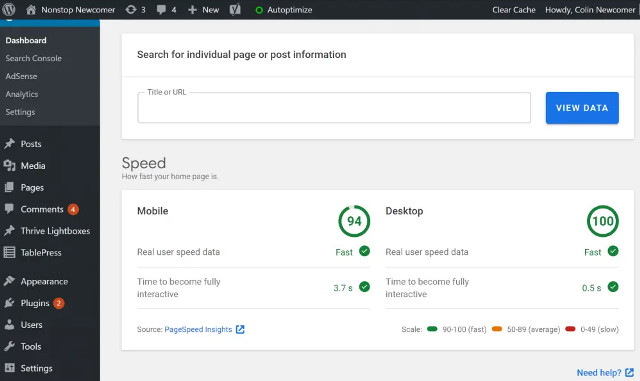
Если вы хотите увидеть более подробные данные, вы также найдете подменю для каждой услуги.
Search Console
Если вы перейдете в Site Kit → Search Console, увидите данные для вашего сайта в целом, а также отдельные запросы, которые привлекают трафик на ваш сайт за разные периоды времени:
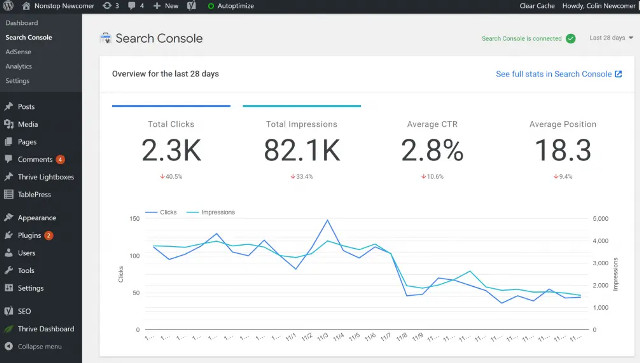
AdSense
Если вы используете AdSense, то сможете просмотреть основные данные об эффективности в разделе Site Kit → AdSense.
Analytics
Если вы перейдете в Site Kit → Analytics, то увидите более подробные данные Google Analytics, например:
- Общее количество посещений, показатель отказов и продолжительность сеанса за последние X дней.
- Топ контента за последние X дней.
- Лучшие источники приобретения за последние X дней.
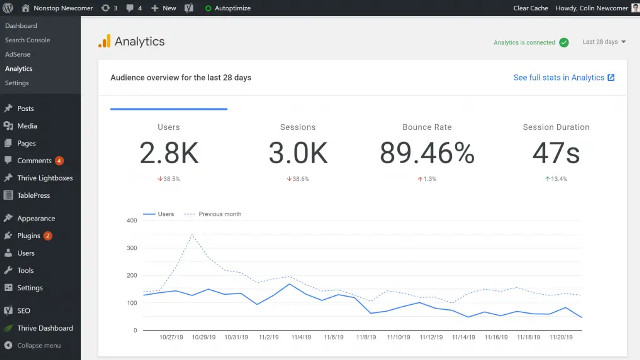
В целом плагин Site Kit прост в настройке и довольно удобен. Функциональность не является чем-то потрясающим, просто немного удобнее, чем делать это по-другому.
Если вы прочтете обзоры для плагина Site Kit на WordPress.org, то увидите множество однозвёздочных отзывов от людей, у которых возникают проблемы с настройкой плагина.
Лично у нас не возникло ни одной проблемы с настройкой. Процесс установки был довольно простым и включал нажатие нескольких кнопок для предоставления разрешений. После этого все сразу заработало.
После настройки удобно иметь возможность доступа к данным и функциям из множества сервисов Google, не покидая панель управления WordPress.
Это не устранит полностью необходимость посещать эти сервисы, потому что данные в вашей панели мониторинга не так полны, как то, что вы можете получить от каждого отдельного сервиса. Но здорово иметь возможность, например, быстро просматривать самые популярные поисковые запросы для вашего сайта за последнюю неделю.
Кроме того, Site Kit бесплатен, поэтому вы ничем не рискуете.
Источник: wplift.com



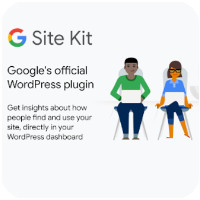

















Комментарии к записи: 0